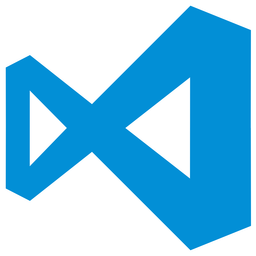Visual Studio Code设置字体大小的方法
- 时间:2021-04-15 10:18
- 来源:下载吧
- 编辑:longnian
Visual Studio Code是一款相当优秀的代码编辑软件,该软件重新定义和优化了代码编辑,以便生成和调试新式Web应用程序和云应用程序,功能十分强大。在使用这款软件编辑代码的时候,有很多用户反映软件默认的编辑器字体比较小,这会很容易造成眼睛疲劳,因此想要修改软件编辑器的字体,将其调大一些。但是这款软件的专业性比较强,很多小伙伴不知道怎么对其操作。那么接下来小编就给大家详细介绍一下Visual Studio Code设置字体大小的具体操作方法,有需要的朋友可以看一看。
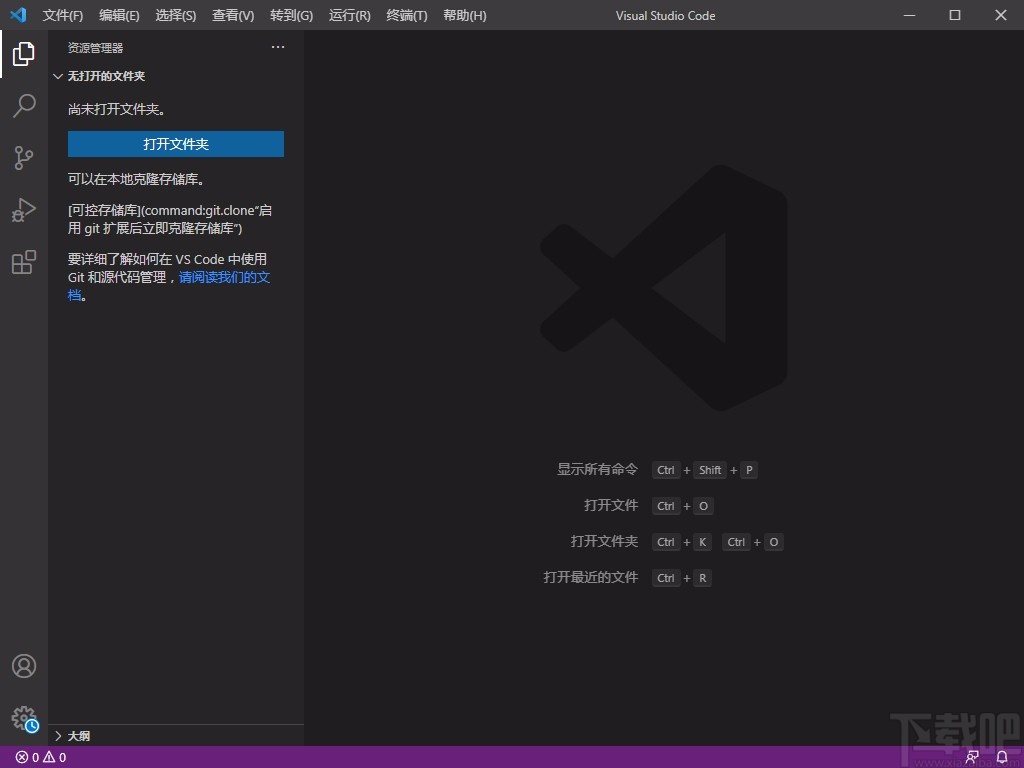
方法步骤
1.首先打开软件,我们在界面左下角找到下图所示的齿轮状设置按钮,点击该按钮就可以进行下一步操作。

2.接着在设置按钮旁边会出现一个下拉框,我们在下拉框中找到“设置”选项并点击,就可以进入到设置页面。
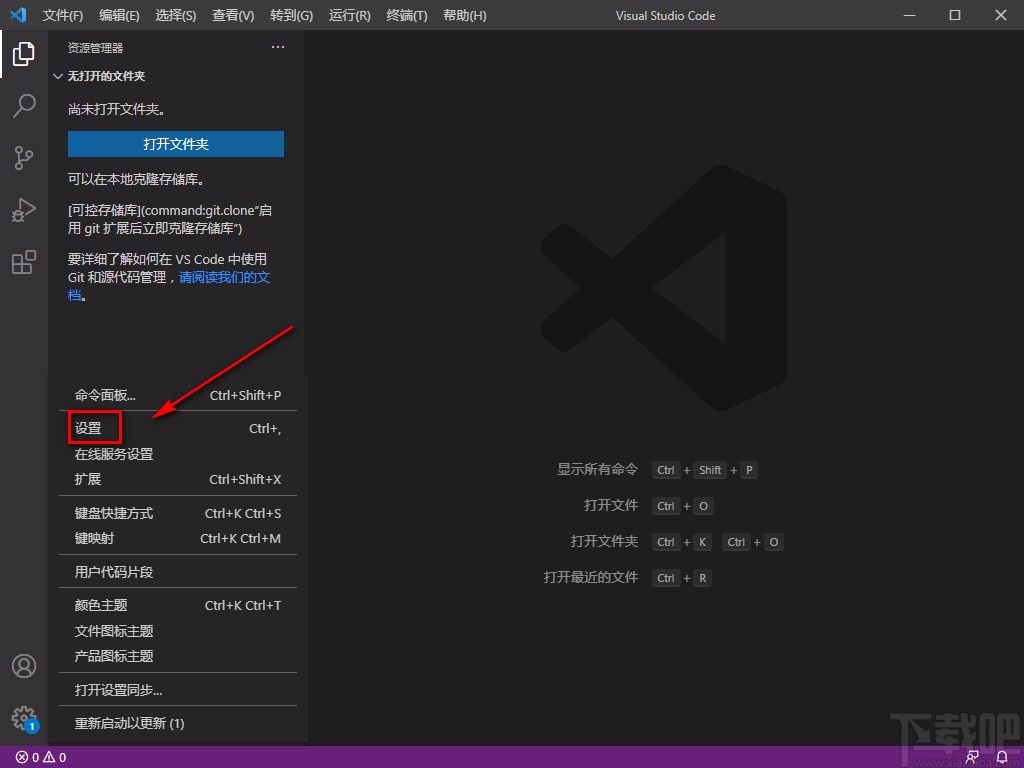
3.然后在设置页面中,我们在页面左侧找到“文本编辑器”选项,点击该选项就能打开一个下拉列表。
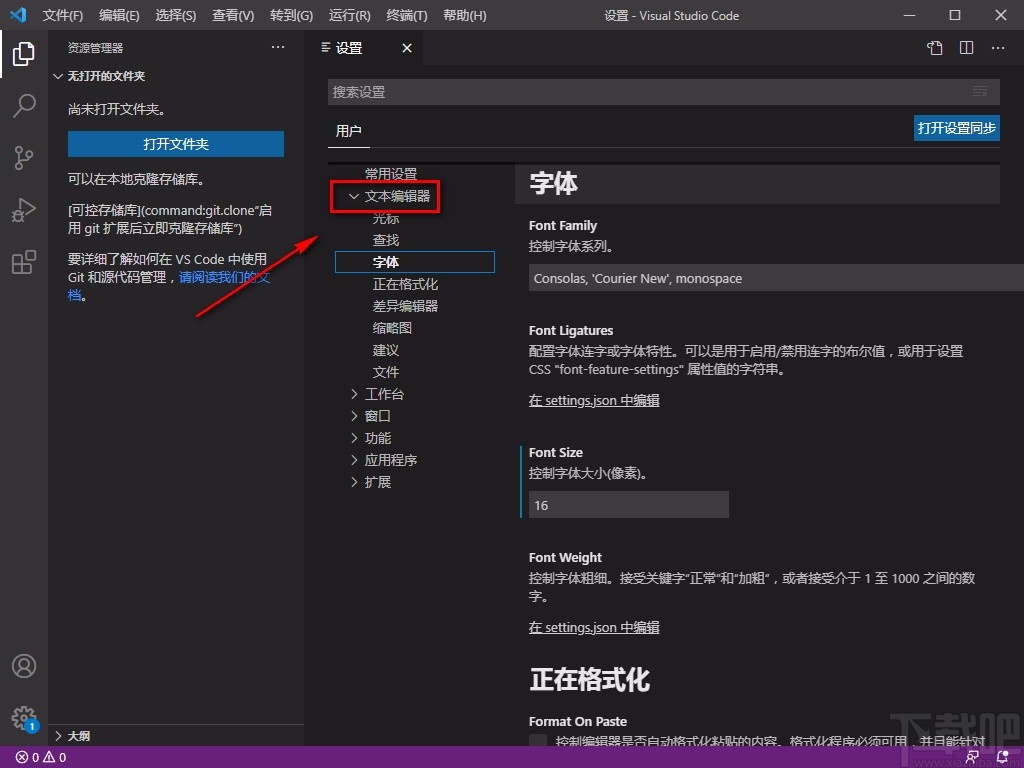
4.接下来在下拉列表中找到“字体”选项,我们点击该选项,界面上就会出现相关的操作选项,如下图所示。
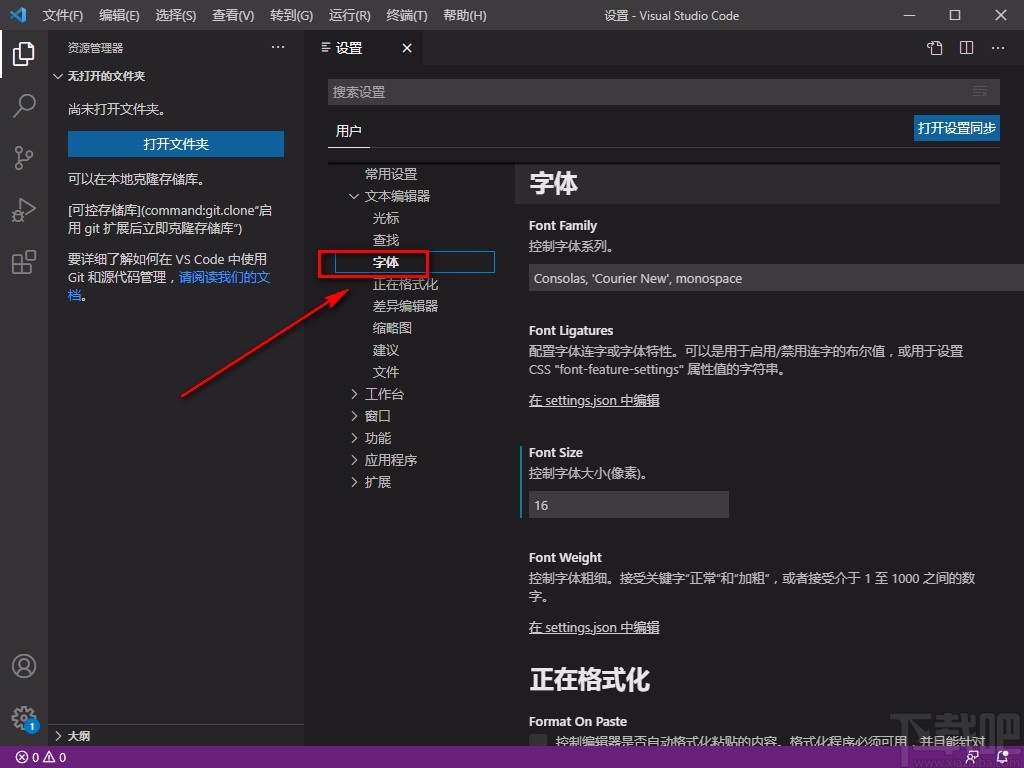
5.完成以上所有步骤后,我们在界面上找到“Font Size”选项,该选项表示字体大小的意思,在该选项下方的文本框中输入字体大小数值,即可成功修改字体大小。
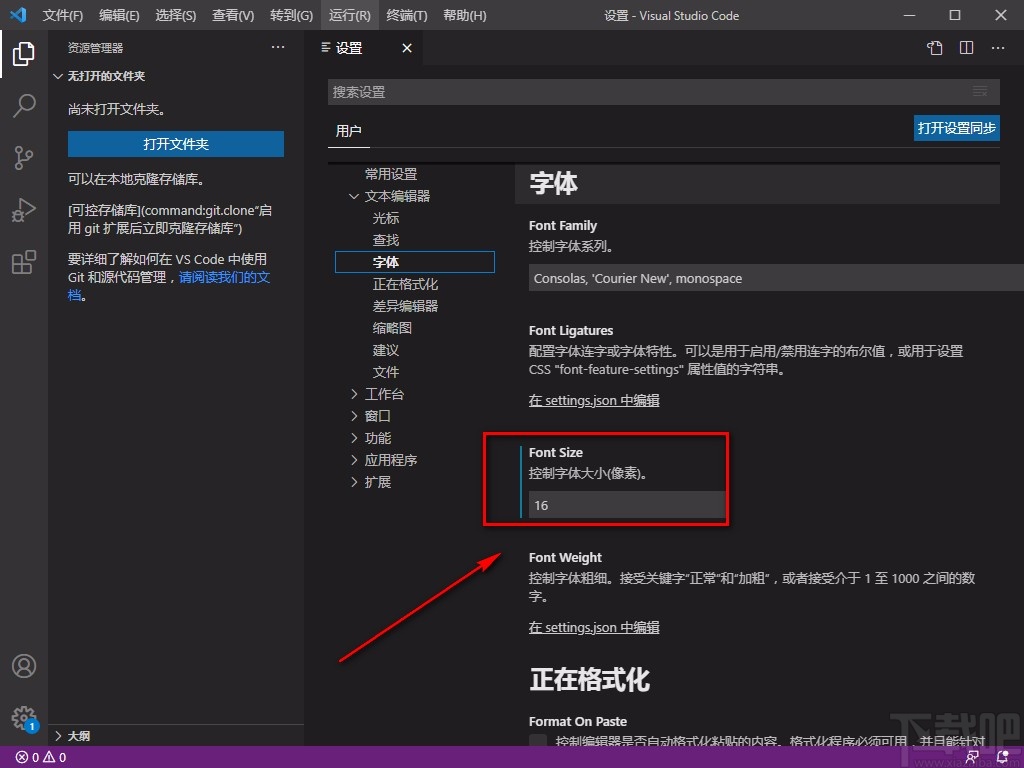
以上就是小编给大家整理的Visual Studio Code设置字体大小的具体操作方法,方法简单易懂,有需要的朋友可以看一看,希望这篇教程对大家有所帮助。
最近更新
-
 搜有红包怎么找不到了
搜有红包怎么找不到了
搜有红包怎么找不到了?搜友红包这个活动可
- 2 抖音月付怎么取消关闭 09-01
- 3 淘宝大赢家今日答案 08-16
- 4 孤注一掷是中国影史第几部破20亿票房的电影 08-16
- 5 vivo手机开启volte通话功能的方法 08-07
- 6 OPPO手机紧急求救报警设置教程 08-07
人气排行
-
 Visual Studio 2017正式版下载地址 Visual Studio 2017官网
Visual Studio 2017正式版下载地址 Visual Studio 2017官网
VisualStudio2017正式版下载地址分享。VisualStudio2017正式版已
-
 UltraEdit(UE)背景颜色怎么改才能看的舒服
UltraEdit(UE)背景颜色怎么改才能看的舒服
UltraEdit简称UE编辑器,是很多码农朋友常用的一款编辑器,工作上
-
 sublime text3 字体大小设置教程
sublime text3 字体大小设置教程
SublimeText3是一款非常好用的文本编辑器软件,用上sublimetext3
-
 2016cad快捷键命令大全,AutoCAD快捷键命令大全
2016cad快捷键命令大全,AutoCAD快捷键命令大全
学习cad掌握cad快捷键命令是基础,下面为大家介绍2016cad快捷键命
-
 AutoCAD2015中文版超详细安装激活图文教程
AutoCAD2015中文版超详细安装激活图文教程
刚刚发布的AutoCAD2015是Autodesk公司出品的CAD软件,借助AutoCA
-
 CAXA与AutoCAD数据之间的转换技巧
CAXA与AutoCAD数据之间的转换技巧
现在随着CAXA电子图板的广泛普及,越来越多的企业选择CAXA电子图
-
 SQL Server 2008通过端口1433连接到主机127.0.0.1的TCP/IP连接失败
SQL Server 2008通过端口1433连接到主机127.0.0.1的TCP/IP连接失败
相信SQLServer2008的朋友,有时候会遇到:用过通过端口1433连接到
-
 图解SQL Server 2008如何安装
图解SQL Server 2008如何安装
SQL在企业中也是非常重要的应用,各种财务系统,ERP系统,OA系统
-
 Visual Studio 2010安装教程
Visual Studio 2010安装教程
VS2010是一个集C++,VB,C#,等编程环境于一身的集成开发环境,功能
-
 Mysql安装图文教程
Mysql安装图文教程
Mysql是一款功能强大的数据库软件,Mysql安装图文教程将介绍如何安